由于身为软件工程专业的学生,原型设计是工程中不可或缺的一环,因此尚未接触过原型设计工具的我受老师推荐了两款软件,Axure和墨刀,这次我选择使用了其中的墨刀。
首先,这里将墨刀的简介引用过来:墨刀是一款在线原型设计与协同工具,借助墨刀,产品经理、设计师、开发、销售、运营及创业者等用户群体,能够搭建为产品原型,演示项目效果。墨刀同时也是协作平台,项目成员可以协作编辑、审阅 ,不管是产品想法展示,还是向客户收集产品反馈,向投资人进行Demo展示,或是在团队内部协作沟通、项目管理。
我之所以会选择墨刀是因为墨刀具有新手易上手操作的特点,我第一次接触原型设计工具,我粗略的看了几款软件,墨刀的质朴风格的界面以及简单的操作让我眼前一亮。当我打开软件看见软件的操作教学后,我更加决定了使用这款软件的决心。
接下来,我来介绍一下墨刀的基本功能。
1.可以使用他人的模板。
墨刀提供了大量的模板,其中包括了各式各样的软件类型,可以让我们学习观看其他大手制作的软件原型设计。
2.简易地拖拽式设计
设计界面大体由屏幕视图与工具菜单栏两部分构成,其中工具菜单栏可以进行大部分原型设计操作,只要将工具菜单栏中提供的组件拖拽至视图界面即可完成设计,操作十分简便。
3.提供了素材库的功能
在素材库中可以查看墨刀提供的已有素材,在保存心仪的素材后,可以在设计界面调出保存的素材,直接进行使用。
4.支持团队合作
在设计过程中,墨刀提供了分享操作,可以将制作的原型分享给其他团队成员,然后一起调整原型设计。
5.提供演示效果
墨刀提供了较为真实的真机演示系统,可以更为真实地体验原型设计的效果。
接下来是我的实际操作体验
首先,新建一个项目
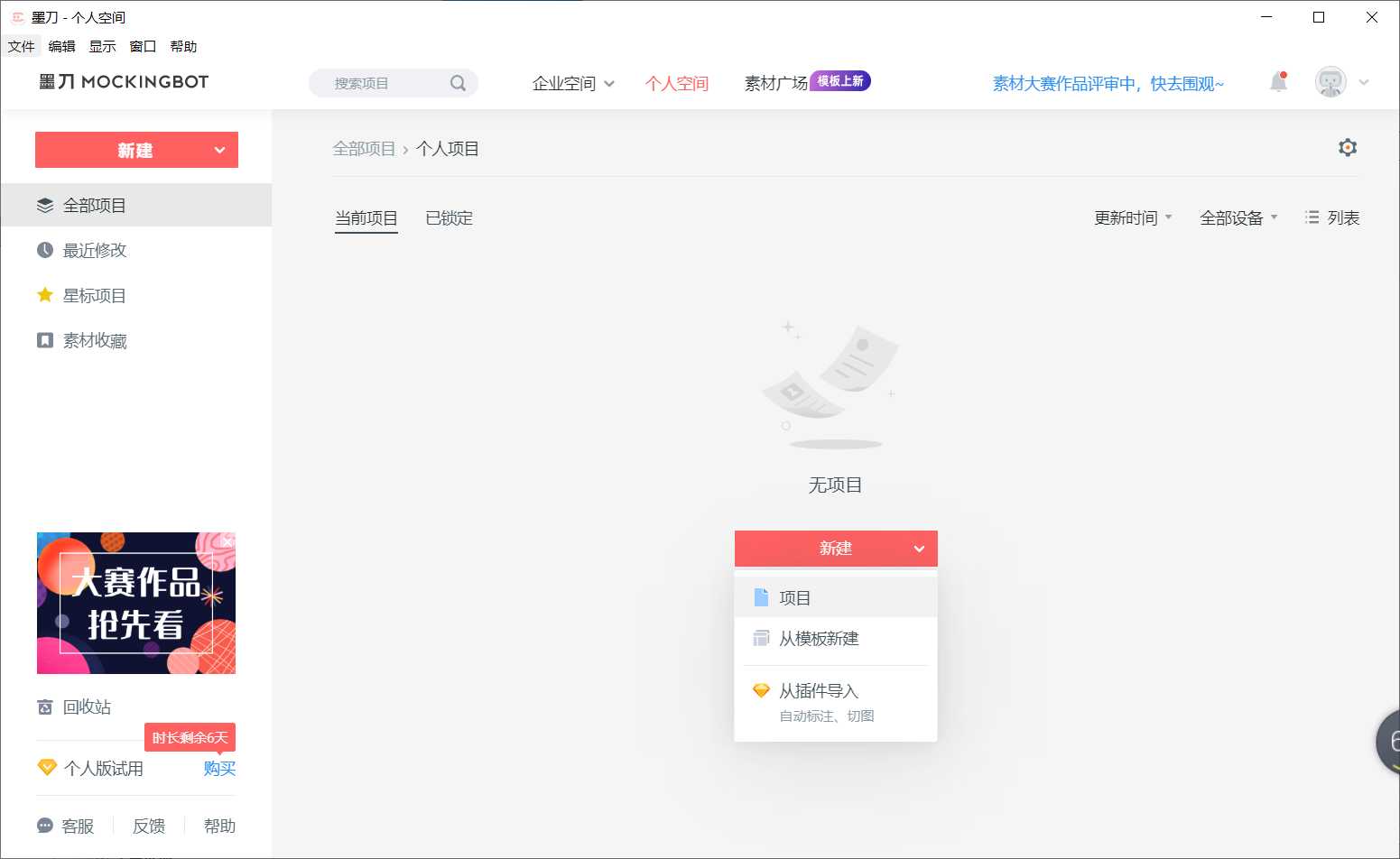
然后使用右侧工具栏内的组件工具生成一个简易注册界面
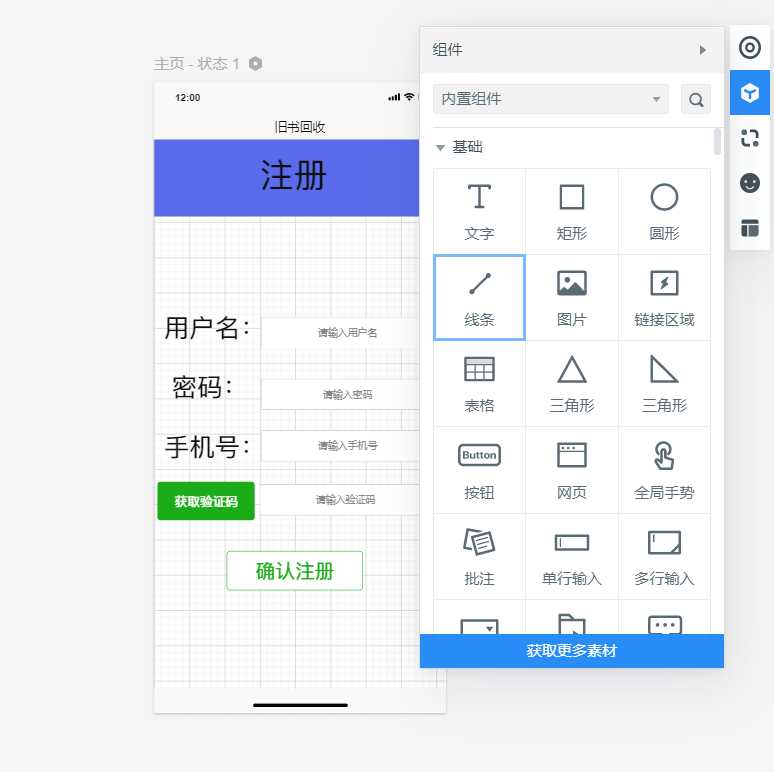
最后使用演示功能
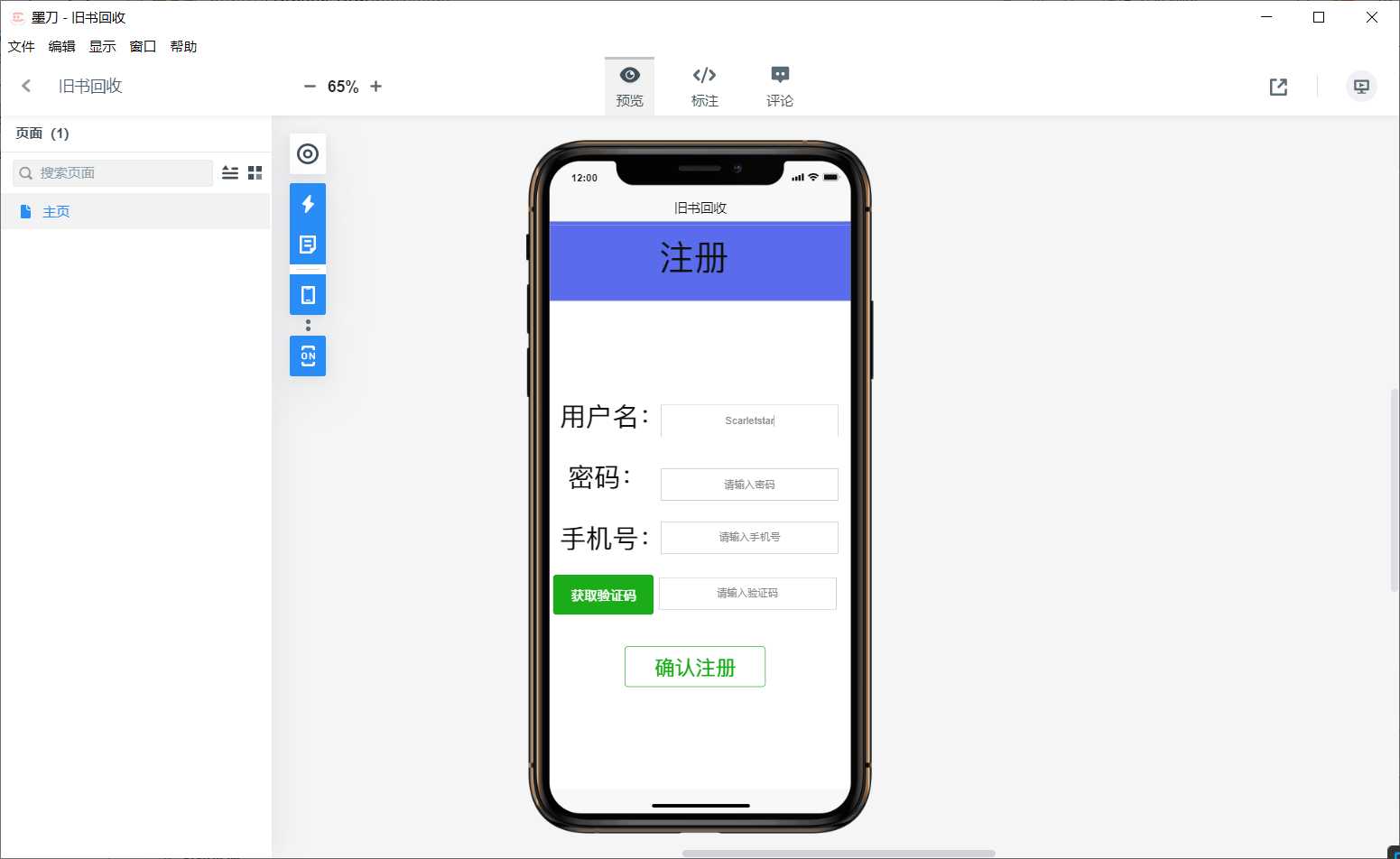
通过简单的实例我发现了墨刀的操作确实比较简易,但是墨刀不仅仅能够完成简单的原型设计,它还能完成许多复杂的操作,比如可以在组件上搭载动画以及不同界面之间的切换。总之,墨刀是一款优秀的原型设计工具,我推荐大家来使用这款软件。
原文地址:https://www.cnblogs.com/scar-chen/p/12916066.html